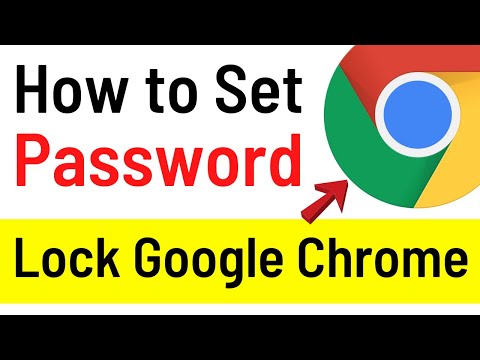कभी-कभी यह आवश्यक हो जाता है कि साइट के सभी पृष्ठों या केवल उसके एक निश्चित क्षेत्र तक पहुंच को पासवर्ड से सुरक्षित रखा जाए। आगंतुकों को लॉगिन और पासवर्ड द्वारा पृष्ठों तक पहुंचने की अनुमति देने की व्यवस्था को "प्राधिकरण" कहा जाता है। किसी प्रोग्रामिंग भाषा के ज्ञान के बिना प्राधिकरण को कैसे व्यवस्थित करें?

निर्देश
चरण 1
पासवर्ड के साथ किसी साइट तक पहुंच को अवरुद्ध करने का सबसे आसान तरीका वेब सर्वर के अंतर्निहित टूल का उपयोग करना है जो साइट को होस्ट करता है। अपाचे सर्वर सेटिंग्स ऐसी हैं कि अगर किसी सर्वर फोल्डर में ".htaccess" नाम की फाइल है, तो इस फोल्डर से किसी भी दस्तावेज का अनुरोध करते समय (उदाहरण के लिए, एक वेब पेज), अपाचे.htaccess फाइल में निहित नियमों का पालन करेगा। इस फ़ाइल में इस फ़ोल्डर के सभी या केवल कुछ दस्तावेज़ों तक पहुँच को प्रतिबंधित करने के निर्देश भी हो सकते हैं। हम इस तंत्र का उपयोग करेंगे। चरण 1: एक.htaccess फ़ाइल बनाएँ।.htaccess नाम की एक खाली फ़ाइल बनाने का सबसे आसान तरीका एक नियमित पाठ संपादक - नोटपैड में है। ताकि किसी फ़ाइल को सहेजते समय, नोटपैड स्वचालित रूप से txt एक्सटेंशन न जोड़े, "फ़ाइल प्रकार" सहेजें संवाद की ड्रॉप-डाउन सूची में, "सभी फ़ाइलें" चुनें।.htaccess में लिखे जाने वाले निर्देश इस तरह दिख सकते हैं यह: ऑथ टाइप बेसिक
AuthName "प्रतिबंधित क्षेत्र!"
AuthUserFile /usr/host/mysite/.htpasswd
वैध-उपयोगकर्ता की आवश्यकता है पहली पंक्ति (AuthType Basic) सर्वर को बताती है कि आगंतुकों के प्राधिकरण की आवश्यकता है। दूसरा (AuthName "निषिद्ध क्षेत्र!") लॉगिन और पासवर्ड इनपुट फॉर्म पर प्रदर्शित होने वाले पाठ को निर्दिष्ट करता है। तीसरा (AuthUserFile) /usr/host/mysite/.htpasswd) उस फ़ाइल का पथ दिखाता है जिसमें अनुमत लॉगिन और पासवर्ड संग्रहीत हैं। "पूर्ण पथ" को यहां इंगित किया जाना चाहिए, अर्थात सर्वर रूट निर्देशिका से ही, संपूर्ण निर्देशिका ट्री को दर्शाता है। यह वही पूर्ण पथ है जो हम Windows Explorer के पता बार में देखते हैं जब हम कोई फ़ोल्डर खोलते हैं। साइट होस्टिंग सर्वर पर, यह आमतौर पर /pub/home/account_name/…/file_name जैसा दिखता है। सर्वर रूट से आपकी साइट तक का पथ साइट व्यवस्थापन पैनल में या आपके होस्टिंग के तकनीकी समर्थन से पूछकर पाया जा सकता है। आप स्वयं पता लगा सकते हैं, लेकिन इसके लिए कुछ प्रोग्रामिंग भाषा के उपयोग की आवश्यकता होगी - उदाहरण के लिए, PHP में इसे phpinfo () कमांड के परिणामों से प्राप्त किया जा सकता है। चौथी पंक्ति (वैध-उपयोगकर्ता की आवश्यकता है) का अर्थ है कि कुछ भी लेकिन इस निर्देशिका में दस्तावेजों तक पहुंच के लिए सही उपयोगकर्ता नाम और पासवर्ड दर्ज करने की आवश्यकता नहीं है। वास्तव में, आप विज़िटर को समूहों में विभाजित कर सकते हैं, और विभिन्न समूहों को अलग-अलग फ़ोल्डरों के लिए अलग-अलग एक्सेस अधिकार दे सकते हैं।
चरण 2
चरण 2: एक.htpasswd फ़ाइल बनाएँ अब आपको एक पासवर्ड फ़ाइल बनाने की आवश्यकता है, जिस पथ को हमने htaccess में निर्दिष्ट किया है। डिफ़ॉल्ट रूप से, इसे ".htpasswd" नाम दिया गया है, हालांकि इसकी आवश्यकता नहीं है - आप दूसरा नाम निर्दिष्ट कर सकते हैं। यह फ़ाइल लॉगिन-पासवर्ड जोड़े संग्रहीत करती है, और पासवर्ड एन्क्रिप्टेड फ़ीड में निहित है। पासवर्ड एन्क्रिप्ट करने के लिए, आपको एक विशेष प्रोग्राम - htpasswd.exe का उपयोग करना होगा। यदि आपके कंप्यूटर में अपाचे सर्वर स्थापित नहीं है, तो आप इसे ले सकते हैं, उदाहरण के लिए, यहाँ - https://www.intrex.net/techsupp/htpasswd.exe। आपको इसे कमांड लाइन से चलाने की जरूरत है। विंडोज एक्सपी में, मैं इसे इस तरह करता हूं: htpasswd.exe को एक अलग फ़ोल्डर में रखें, फ़ोल्डर पर राइट-क्लिक करें और मेनू से "यहां कमांड लाइन चलाएं" चुनें। कमांड लाइन पर, टाइप करें: htpasswd -cm.htpasswd admin यहां
htpasswd चलाने के लिए प्रोग्राम का नाम है;
-cm एक संशोधक है जो इंगित करता है कि एक नई पासवर्ड फ़ाइल बनाई जानी चाहिए;
.htpasswd इस नई फ़ाइल का नाम है;
व्यवस्थापक फ़ाइल में जोड़े जाने वाले पहले उपयोगकर्ता का लॉगिन है। एंटर दबाने के बाद, आपको इस उपयोगकर्ता के लिए पासवर्ड दर्ज करने और दोहराने के लिए प्रेरित किया जाएगा। जब पासवर्ड दर्ज किया जाता है और पुष्टि की जाती है, तो हमें जिस.htpasswd फ़ाइल की आवश्यकता होती है, वह एक उपयोगकर्ता नाम - पासवर्ड जोड़ी के साथ फ़ोल्डर में बनाई जाएगी। अधिक उपयोगकर्ताओं को जोड़ने के लिए, आपको फिर से htpasswd.exe चलाने की आवश्यकता है, लेकिन -cm संशोधक के बजाय, निर्दिष्ट करें केवल -एम। आप कमांड लाइन पर मदद भी देख सकते हैं। htpasswd.exe द्वारा - इसके लिए आपको टाइप करना होगा: htpasswd.exe /?

चरण 3
चरण 3: सर्वर पर फ़ाइलें अपलोड करें। जो कुछ बचा है वह सर्वर पर दोनों बनाई गई फ़ाइलों (.htaccess और.htpasswd) को रखना है। यह किसी भी FTP क्लाइंट के साथ या आपकी साइट के व्यवस्थापन पैनल में फ़ाइल प्रबंधक के माध्यम से किया जा सकता है।Htaccess फ़ाइल को उस फ़ोल्डर में रखा जाता है जहाँ वे पृष्ठ जिन्हें आपको पासवर्ड से सुरक्षित रखने की आवश्यकता होती है संग्रहीत होते हैं। न केवल इस फोल्डर की फाइलें सुरक्षित रहेंगी, बल्कि इसमें नेस्टेड सभी फोल्डर भी सुरक्षित रहेंगे। और.htpasswd फ़ाइल को उस फोल्डर में रखें, जिसका पथ htaccess में निर्दिष्ट किया गया था। आमतौर पर, पासवर्ड फ़ाइल को साइट की रूट डायरेक्टरी से एक स्तर ऊपर एक फ़ोल्डर में संग्रहीत किया जाता है ताकि इंटरनेट से उस तक कोई सीधी पहुंच न हो।